El entorno de escritorio KDE Plasma 5 es sólido como una roca en este punto, y rara vez tiene problemas de última hora que imposibiliten el uso de escritorio. No obstante, a veces, este panel puede congelarse y bloquearse. Lo cual es un gran problema.
A diferencia de Gnome Shell, KDE Plasma 5 no tiene un mecanismo de reinicio incorporado real para que sus usuarios puedan aprovecharlo. Por lo tanto, si estás utilizando KDE y deseas una forma rápida de reiniciar el panel bloqueado, deberás crear su solución. Así pues, en esta pequeña guía veremos cómo crear una herramienta de reinicio que pueda sacarte de este atasco si tu panel falla.
Reinicie el panel KDE Plasma 5 con comandos de terminal
Este panel es parte del proceso de “plasmashell”, que se ejecuta en segundo plano en tu computadora con Linux. Entonces, si tienes problemas con el panel que no funciona, la forma más fácil de volver a ponerlo en funcionamiento, es lidiar con este proceso.
Desafortunadamente, no es posible reiniciar directamente el proceso de plasmashell desde la línea de comandos. En su lugar, deberás hacerlo de forma manual. La mejor manera de hacer esto es con el comando killall. Ya que detendrá instantáneamente cada instancia de “plasmashell” en ejecución. Entonces, abre una terminal presionando CTRL + ALT + T, o CTRL + SHIFT + T en el teclado y finaliza con “plasmashell”.
killall plasmashell
Del mismo modo, al ejecutar el comando killall, todo se volverá negro. No obstante, aún debes tener acceso a la terminal. Desde aquí, reinicia el proceso “plasmashell” desde la terminal. Asegúrate de agregar el símbolo “&” al final del comando para enviarlo al fondo.
Al ejecutar el comando killall, todo se volverá negro. Sin embargo, aún debe tener acceso a la terminal. Desde aquí, reinicie el proceso «plasmashell» desde la terminal. Asegúrese de agregar el «&» al final del comando para enviarlo al fondo.
plasmashell &
Asimismo, tan pronto como se ejecute el comando plasmashell anterior, aparecerá un nuevo panel de KDE Plasma 5 en la pantalla. Sin embargo, este nuevo panel depende del terminal, ya que se ejecuta dentro de él. A partir de aquí, el proceso debe enviarse a un segundo plano. Así pues, para hacer eso, debes ejecutar el comando disown.
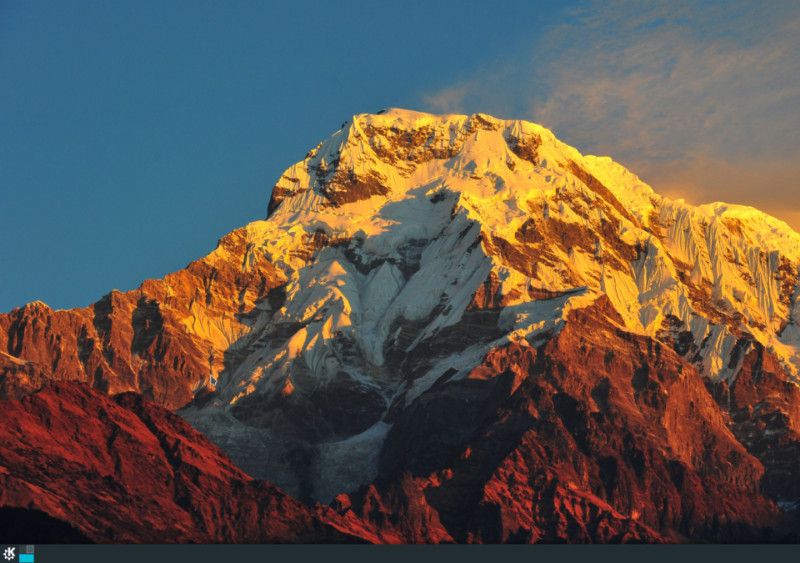
Del mismo modo, disown tomará el proceso de “plasmashell” y lo enviará a un segundo plano. Brindándote un panel completamente funcional una vez más.
Crear un script de reinicio
Para empezar, abrir una terminal para matar el proceso de “plasmashell”, puede ser muy tedioso. Funciona en un apuro, pero no es ideal para la mayoría de los usuarios. Así pues, una excelente manera de reiniciar el panel si se congela, es crear un script de reinicio rápido. El cual lo puedas ejecutar.
Para comenzar, abre una ventana de terminal presionado CTRL + ALT + T, o CTRL + SHIFT + T en el teclado. A partir de ahí, debes seguir las instrucciones paso a paso que te damos a continuación.
1.- Con el comando táctil, crea un nuevo archivo en blanco en tu directorio de inicio con la etiqueta “panel-restart”.
touch panel-restart
2.- Usa el comando “echo” a continuación para agregar un shebang a la parte superior del script. A su vez, este comando es crítico debido a que sin él, tu sistema Linux no sabrá cómo interpretar el script de reinicio.
echo ‘#!/bin/bash’ > panel-restart
3.- Ejecuta otro comando echo para agregar el código principal al script de reinicio del panel.
echo ‘killall plasmashell; plasmashell &’ >> panel-restart
4.- Actualiza los permisos del archivo de reinicio utilizando el comando chmod. Esto para que pueda ejecutarse como un programa en tu computadora con Linux.
sudo chmod + x panel-restart
5.- Coloca el archivo de reinicio del panel dentro de /usr/bin/ con el comando mv. Del mismo modo, poner el archivo aquí, te permitirá llamarlo como un comando, al igual que cualquier otro programa en Linux.
sudo mv panel-restart /usr/bin /
Ahora, cierra la ventana del terminal. Después, debe r al escritorio KDE y presiona ALT + F2 para abrir la ventana de inicio rápido de Plasma. Después, en la ventana, ingresa el comando a continuación para reiniciar instantáneamente el panel KDE Plasma 5. Utilizando el script que acabas de hacer.
panel-restart
Asimismo, al ejecutar el comando, tu panel debería estar listo para utilizar.
Agregar el script a un atajo
Si deseas reiniciar el panel KDE Plasma 5 con solo presionar algunos botones del teclado, deberás configurar un método abreviado de teclado personalizado. Para hacer esto, debes seguir las instrucciones paso a paso que te mostramos a continuación.
1.- Primero, debes abrir el menú de la aplicación, debes buscar “accesos directos personalizados” y abre el elemento que se muestra con ese nombre.
2.- Dentro de la ventana de acceso directo personalizado de KDE, busca “Editar”. Y haz clic con el ratón. Después, selecciona “Nuevo”, seguido de “Acceso directo global” y “Comando/URL”.
3.- En el área “Comentario”, escribe algo como “Reinicio del panel de KDE”.
4.- Ahora, haz clic en “Activar” y asigna el nuevo acceso directo personalizado a tu combinación de teclas favorita. Si no puedes averiguar qué acción de disparo utilizar, considera probar con CTRL + `.
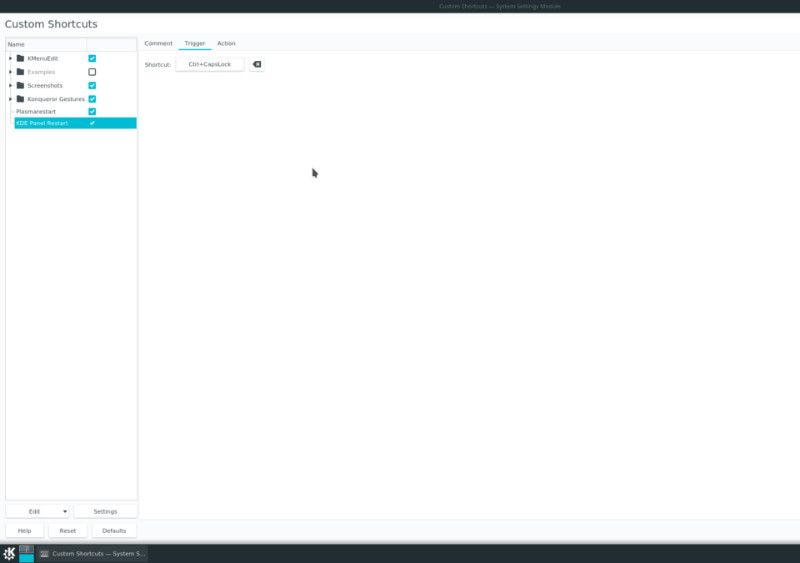
5.- Selecciona “Acción” y escribe el comando de reinicio del panel en el cuadro “Comando/URL”.
6.- Del mismo modo, haz clic en “Aplicar”, para que se ejecuten los cambios a tu computadora con Linux.
Para finalizar, cierra la ventana de acceso directo personalizado. Después, presiona tu combinación de teclado para reiniciar el panel KDE Plasma 5 al instante.

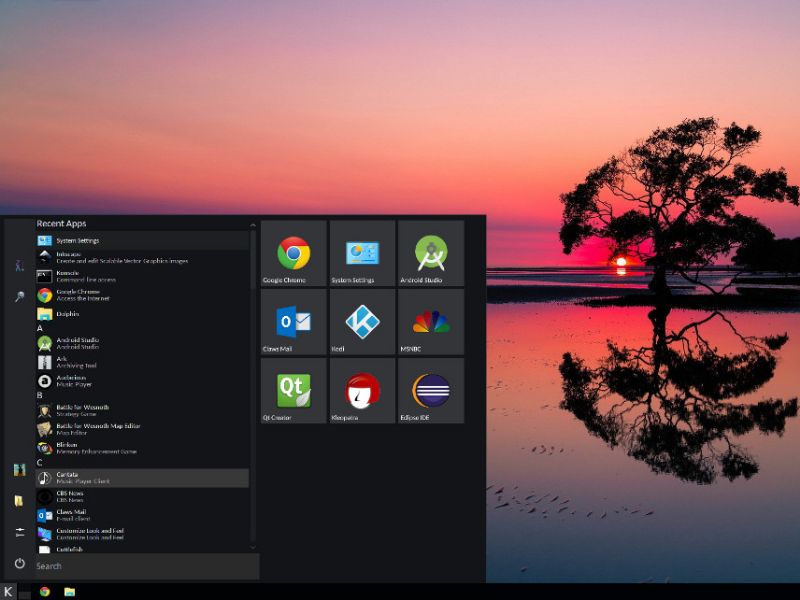
¿Tienes alguna pregunta o problema relacionado con el tema del artículo? Queremos ayudarte.
Deja un comentario con tu problema o pregunta. Leemos y respondemos todos los comentarios, aunque a veces podamos tardar un poco debido al volumen que recibimos. Además, si tu consulta inspira la escritura de un artículo, te notificaremos por email cuando lo publiquemos.
*Moderamos los comentarios para evitar spam.
¡Gracias por enriquecer nuestra comunidad con tu participación!